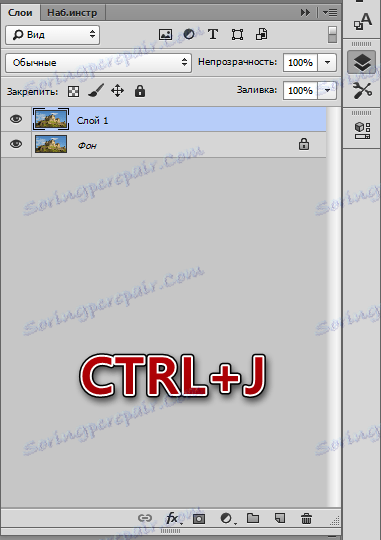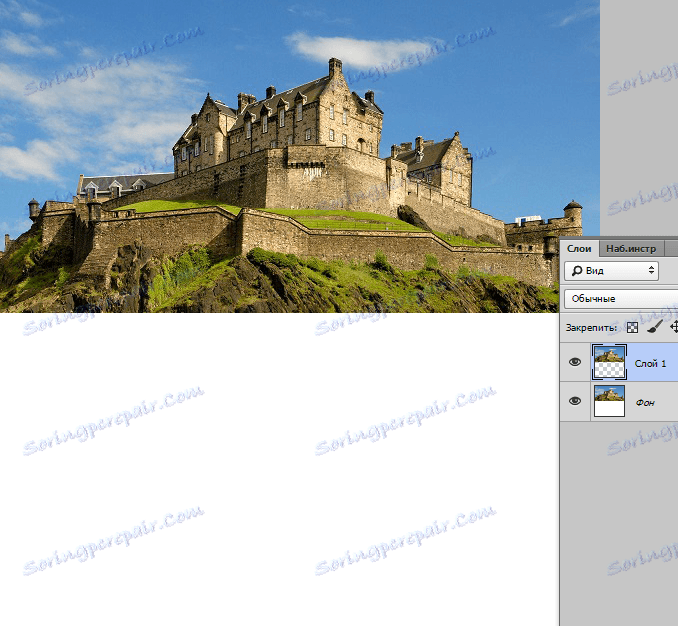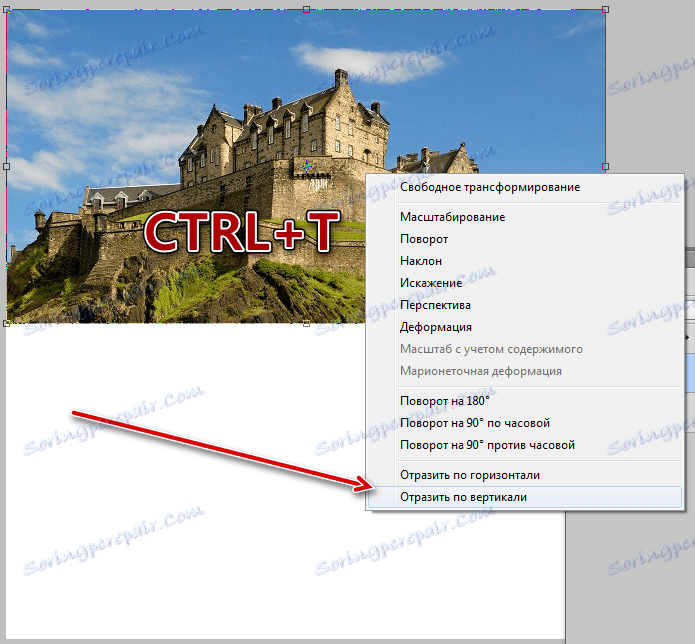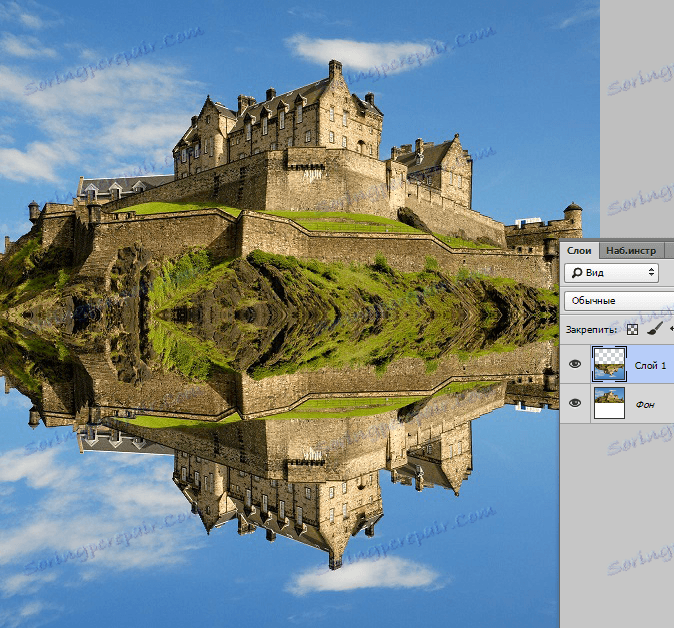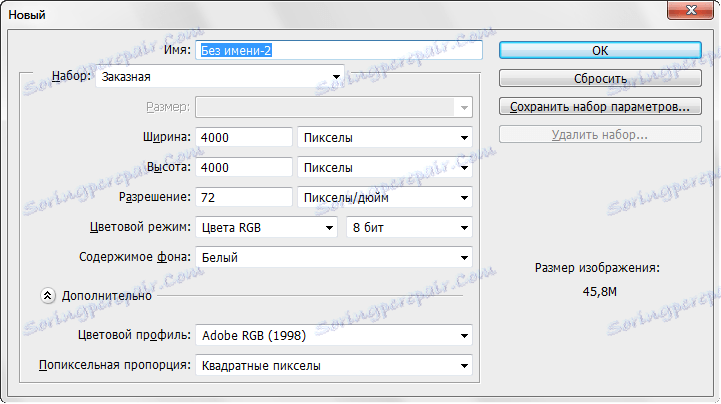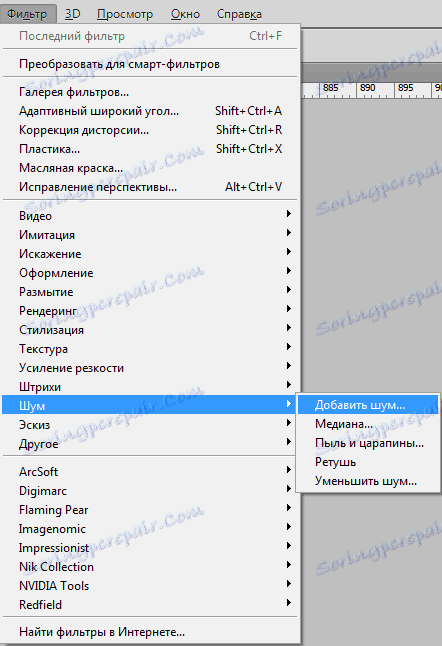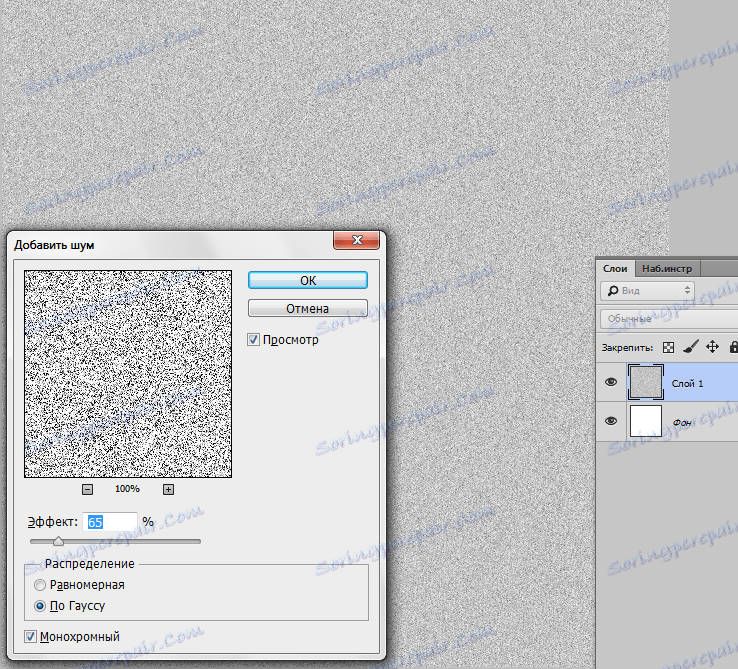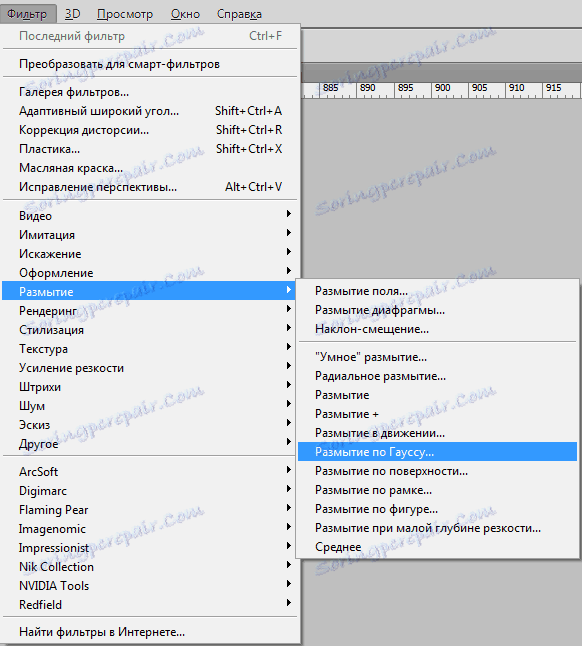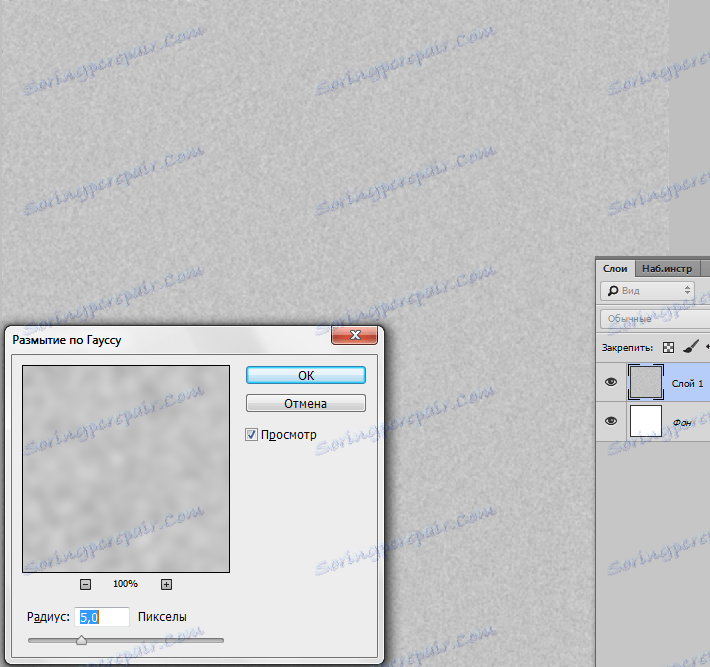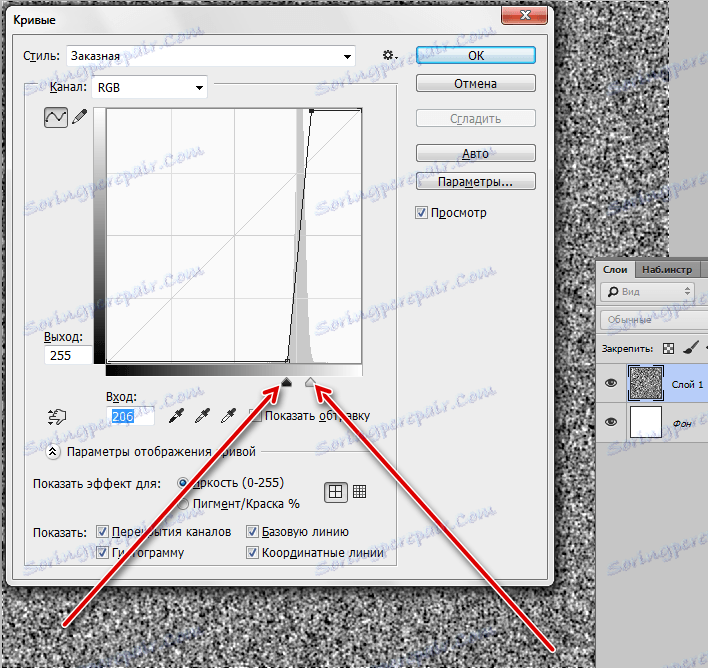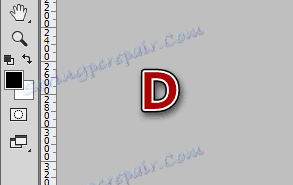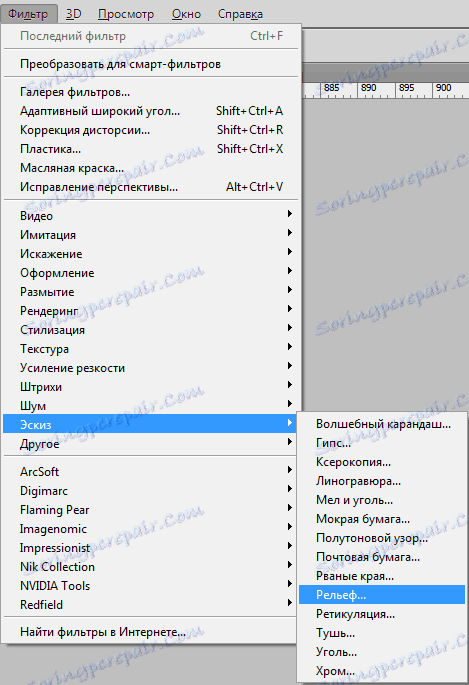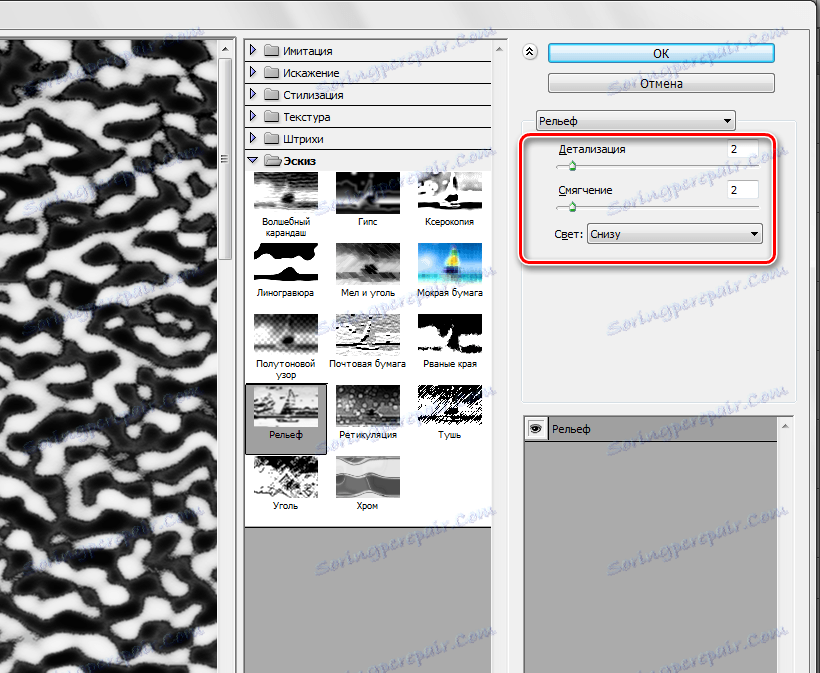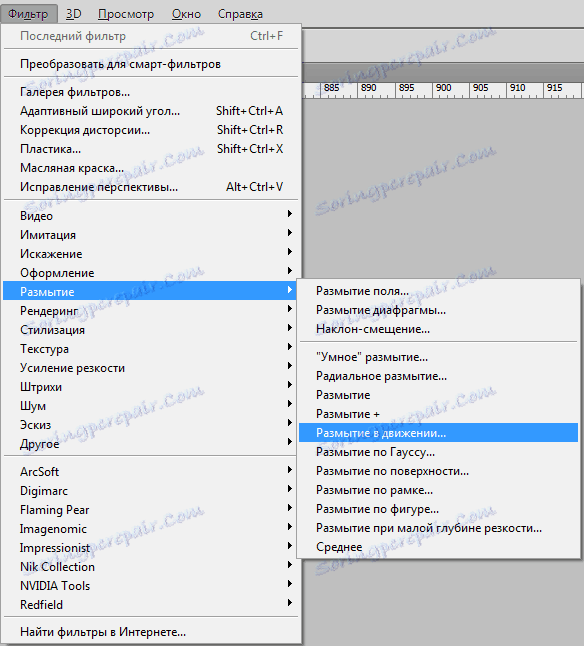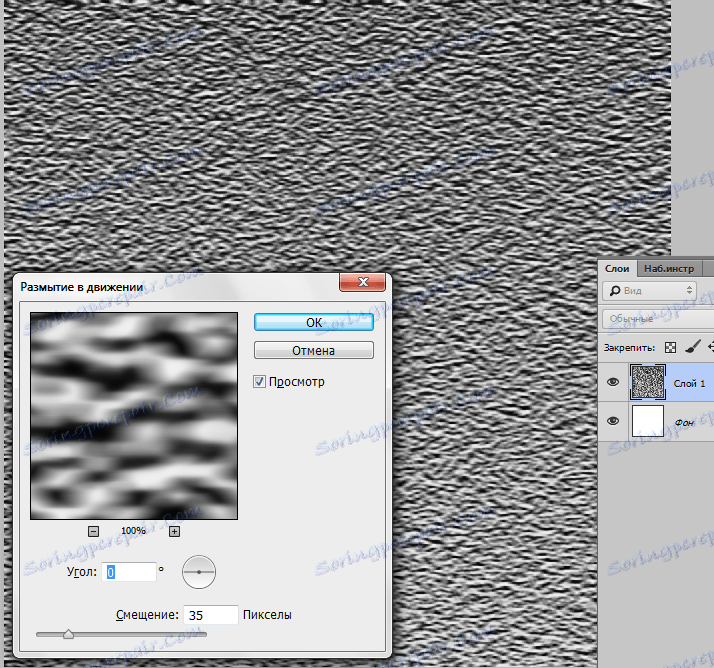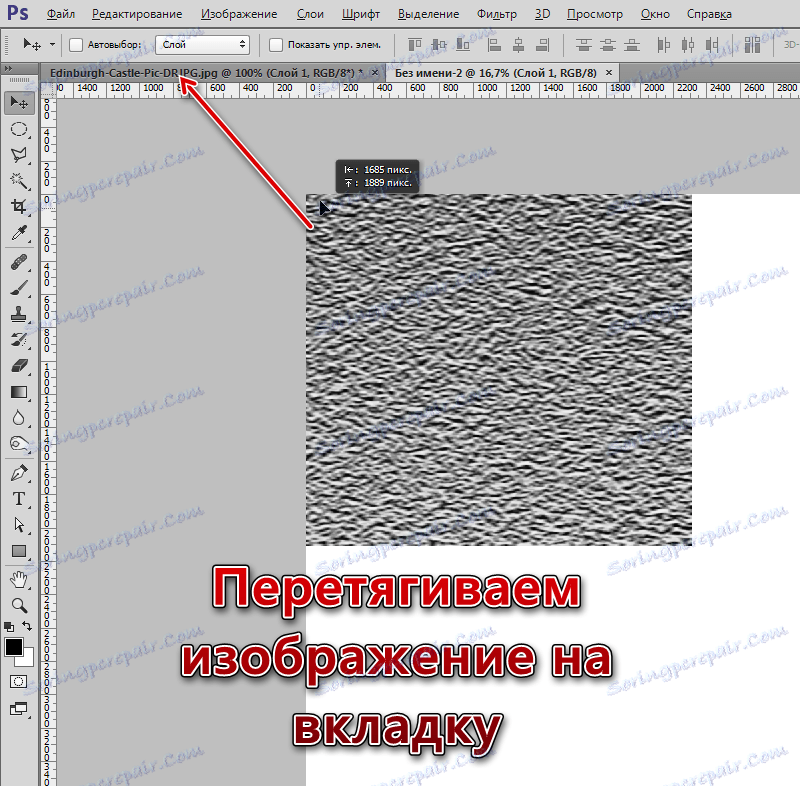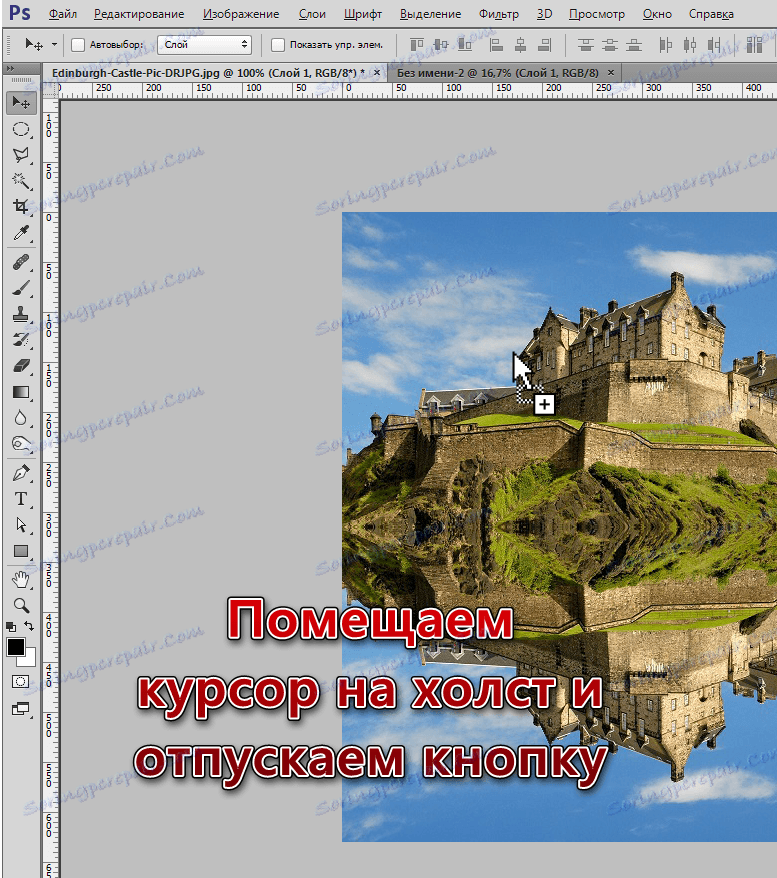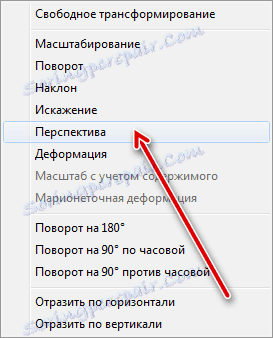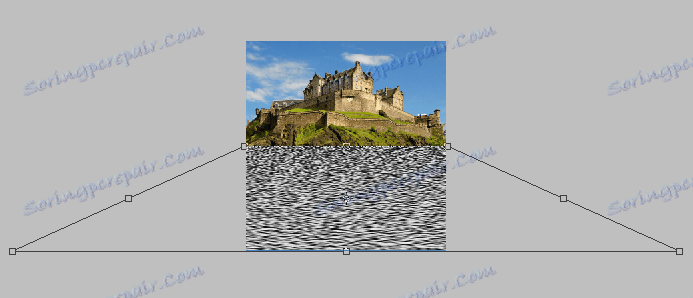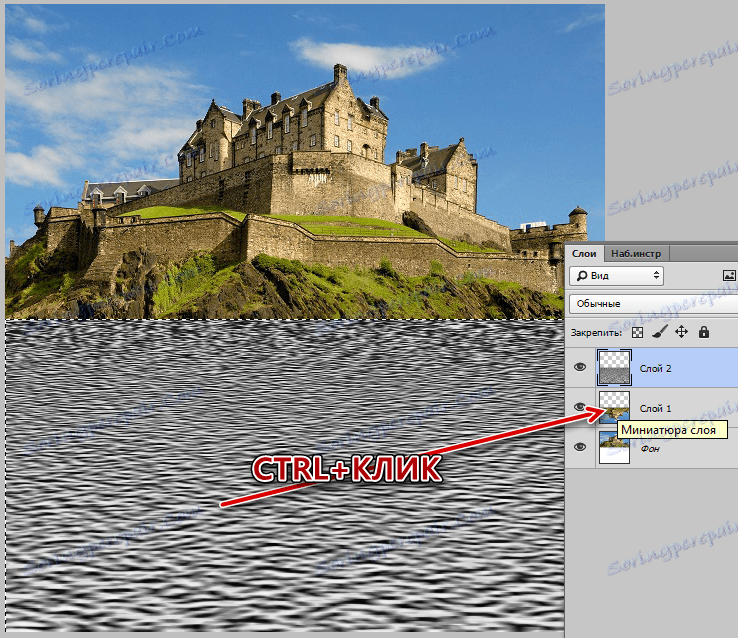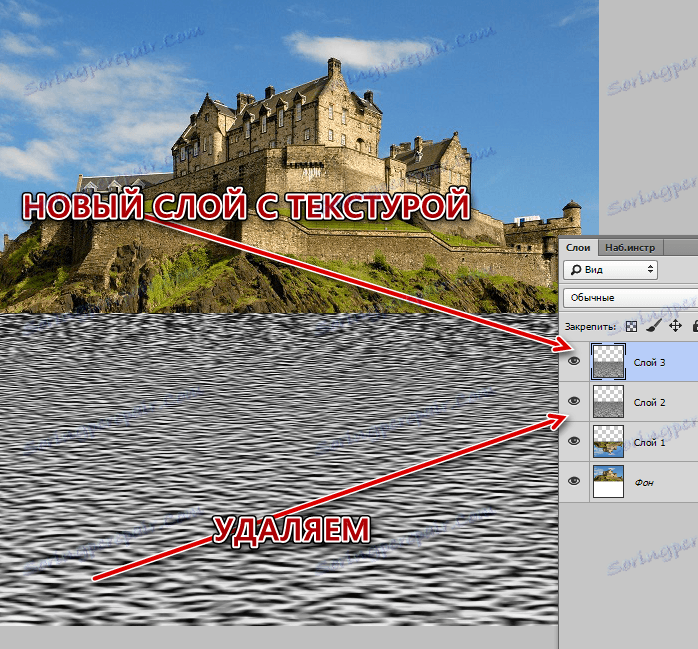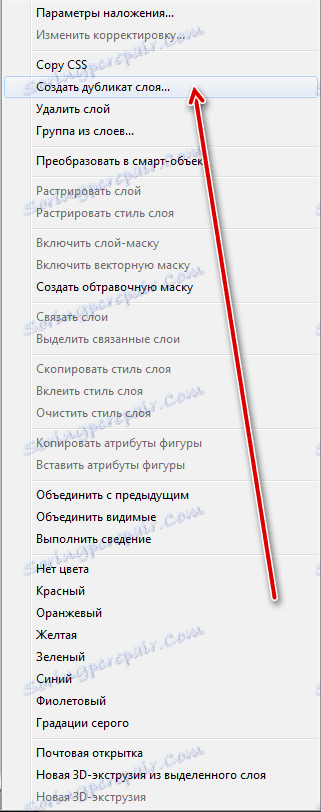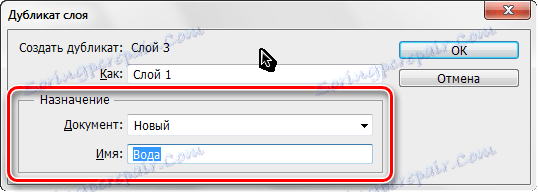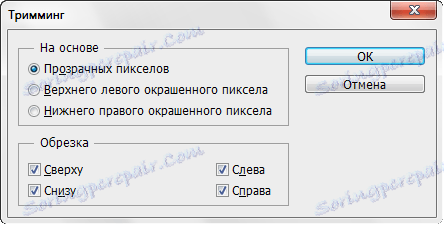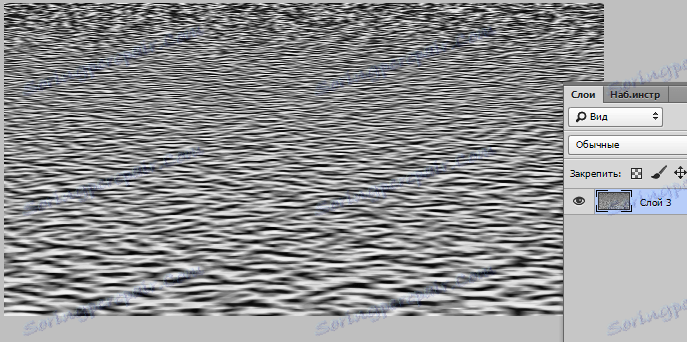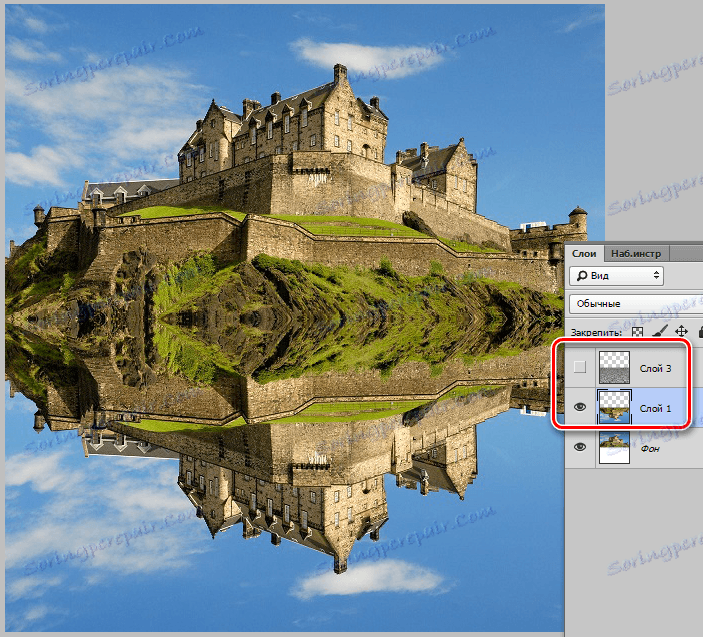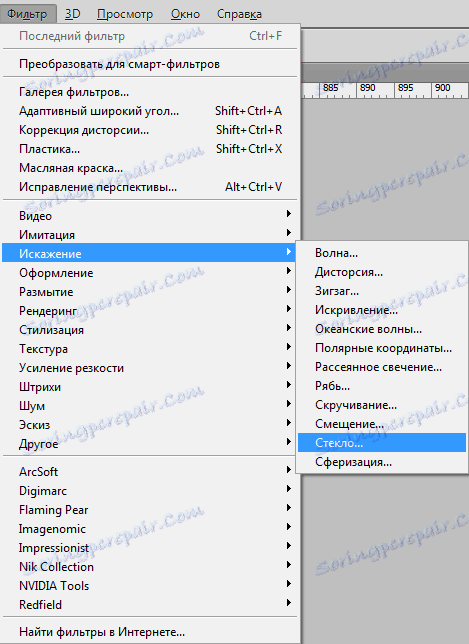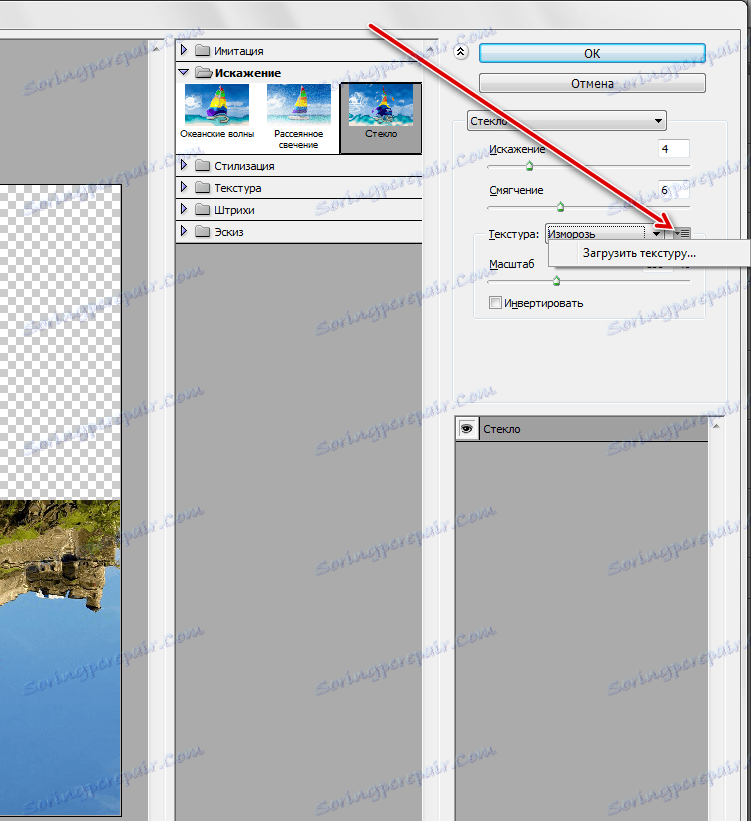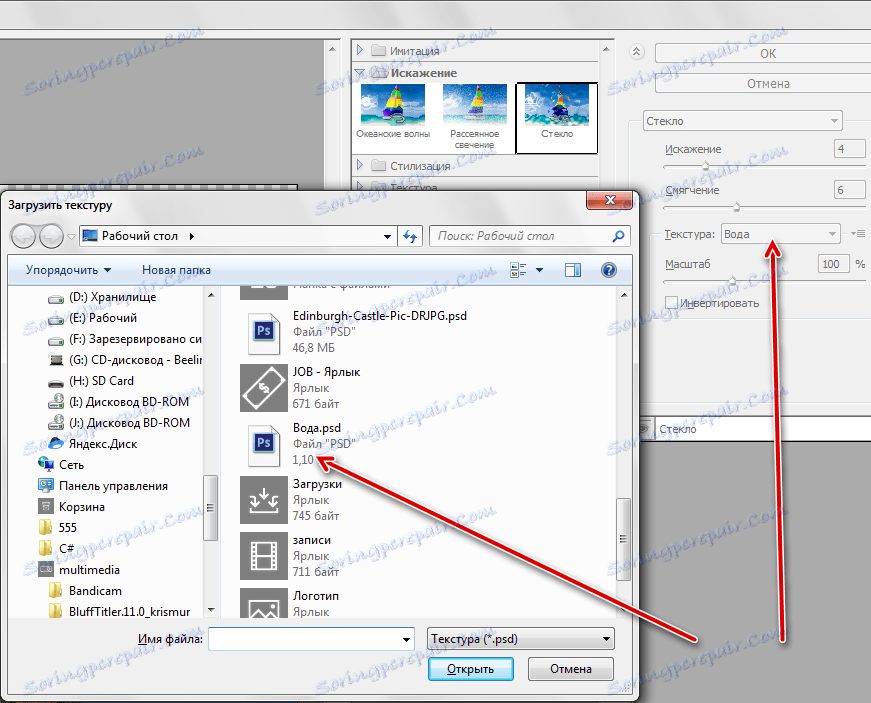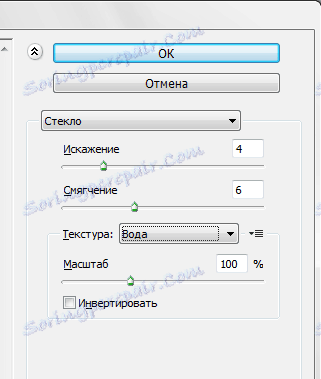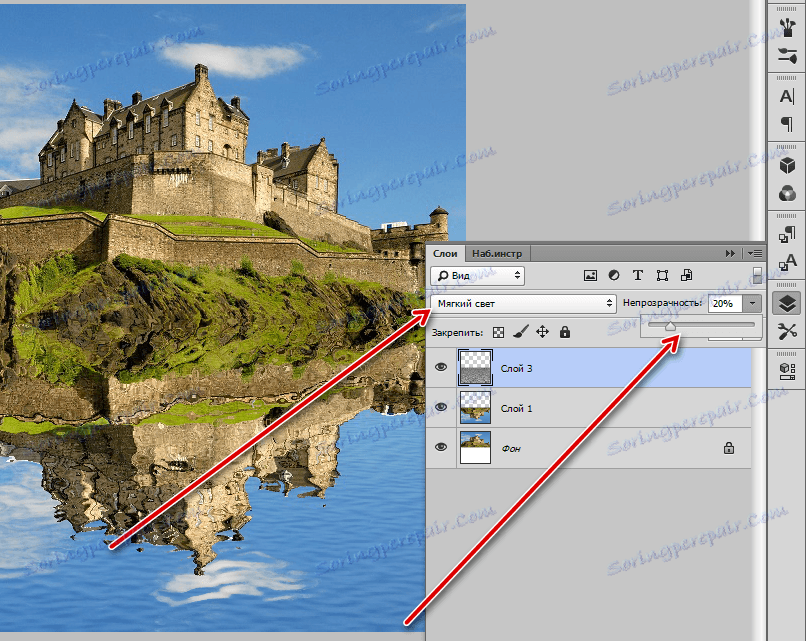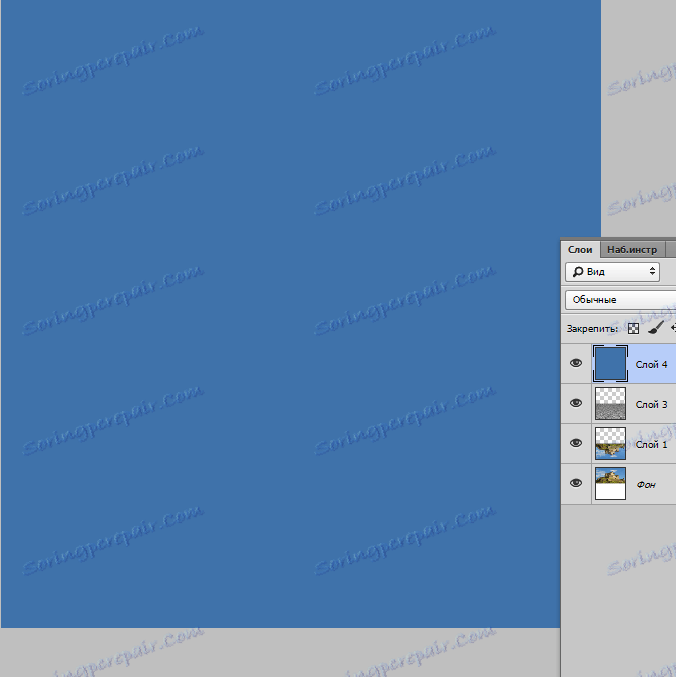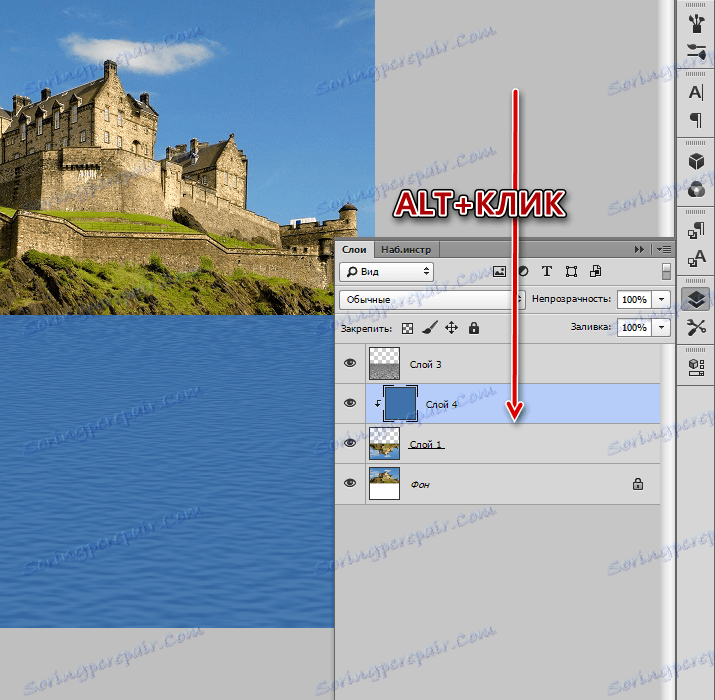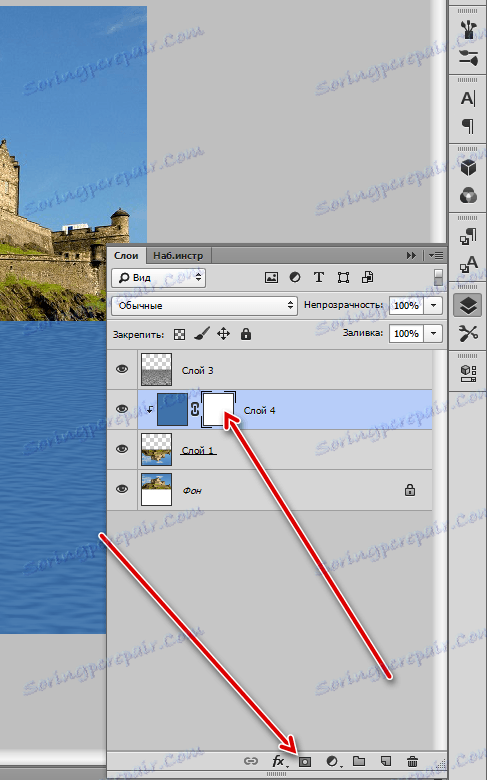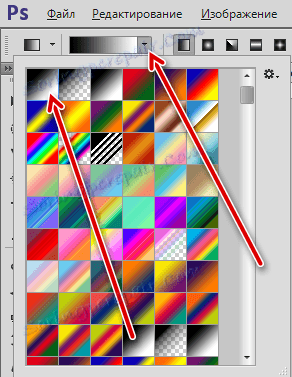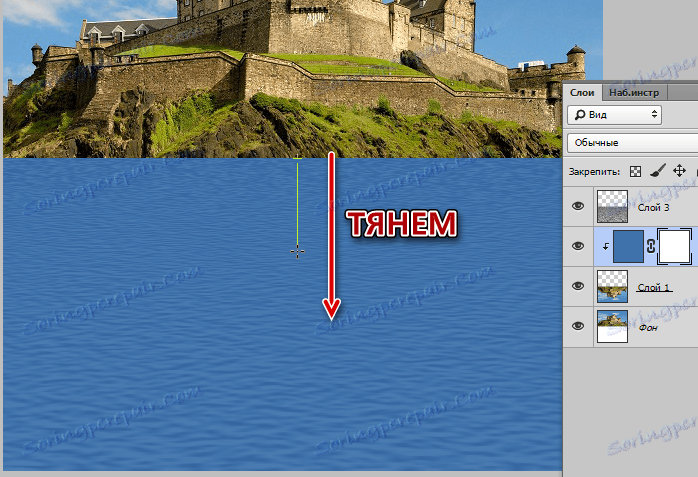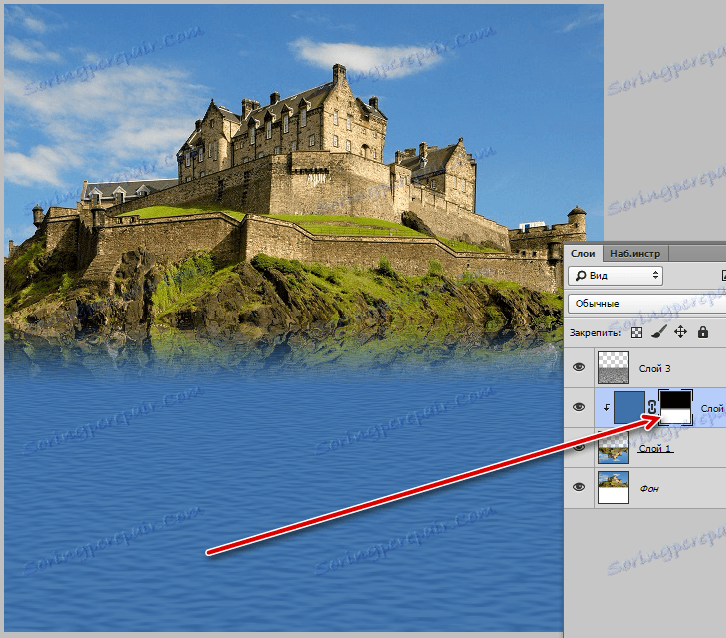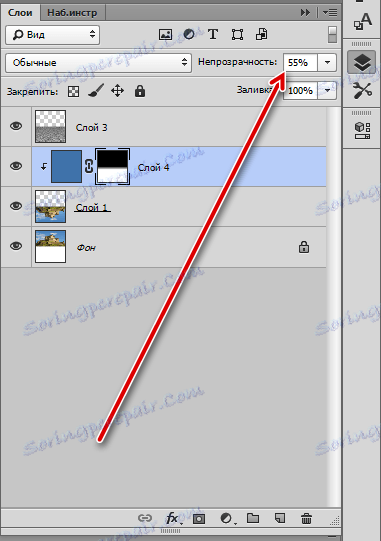Имитирајући рефлексију у води у Пхотосхопу
Стварање рефлексије објеката са различитих површина је један од најтежих задатака при обради слика, али ако поседујете Пхотосхоп чак и на просјечном нивоу, онда то неће бити проблем.
Ова лекција посвећена је стварању одраза објекта на води. Да бисте постигли жељени резултат, користите филтер "Стакло" и креирајте прилагођену текстуру за то.
Имитација рефлексије у води
Слика коју ћемо обрадити:

Припрема
- Пре свега, потребно је направити копију позадинског слоја.
![Направите копију изворног слоја]()
- Да бисмо направили рефлексију, потребно је припремити простор за то. Идите у мени "Имаге" и кликните на ставку "Цанвас сизе" .
![Подешавање величине платна]()
У подешавањима двоструку висину и промјените локацију кликом на средишњу стрелицу у горњем реду.
![Повећајте платно за пола]()
- Затим, окрените нашу слику (горњи слој). Примијените хоткеис ЦТРЛ + Т , кликните десним тастером миша унутар оквира и изаберите "Флип Вертицал" .
![Трансформација слободног слоја]()
- Након рефлексије, померите слој у слободни простор (доле).
![Померите слој у празан простор на платну]()
Завршили смо припремни рад, онда ћемо се бавити текстуром.
Креирање текстуре
- Креирајте нови велики документ са једнаким странама (квадрат).
![Креирање документа за текстуру]()
- Направите копију позадинског слоја и примените филтер "Адд Ноисе" који се налази у менију "Филтер - Ноисе" .
![Филтер Додај шум]()
Вредност ефекта је постављена на 65%
![Додавање буке текстури]()
- Онда треба да замућите овај слој у Гаусовом. Алат се може наћи у менију "Филтер - Блур" .
![Филтер Гауссиан Блур]()
Радијус је подешен на 5%.
![Замагљују текстуру]()
- Повећат ћемо контраст слоја са текстуром. Притисните ЦТРЛ + М , узрокујући кривине и поставите као што је приказано на екрану. У ствари, само померите клизаче.
![Примена кривих]()
- Следећи корак је веома важан. Морамо ресетирати боје на подразумеване вредности (главно - црно, позадинско - бело). Ово се врши притиском на тастер Д.
![Поново подесите боје по подразумеваној вредности]()
- Сада идите на мени "Филтер - Скетцх - Релиеф" .
![Филтер Релиеф]()
Вредност детаља и предрасуда је подешена на 2 , светло - одоздо .
![Подешавање помоћног филтера]()
- Примијенимо још један филтер - "Филтер - Блур - Блур ин Мотион" .
![Блур филтер у покрету]()
Офсет треба да буде 35 пиксела , угао - 0 степени .
![Подесите замућење покрета]()
- Благо за текстуру је спремно, а онда је потребно ставити на наш радни документ. Изаберите алат "Мове"
![Мове Тоол]()
и повуците слој са платна на језичак са бравом.
![Премештање слоја на картицу]()
Без отпуштања дугмета миша, чекамо да се документ отвори и поставићемо текстуру на платну.
![Постављање слике на платну]()
- Пошто је текстура много већа од нашег платна, због погодности уређивања потребно је променити скалу помоћу тастера ЦТРЛ + "-" (минус, без наводника).
- Примијените слободну трансформацију ( ЦТРЛ + Т ) на слој текстуре, кликните десним тастером миша и изаберите "Перспектива" .
![Перспектива]()
- Горња ивица слике компресујемо на ширину платна. Доња ивица је такође компримована, али мања. Затим поново укључите слободну трансформацију и подесите величину испод рефлексије (вертикално).
Ево како би резултат требало да буде:![Резултат трансформације]()
Притисните тастер ЕНТЕР и наставите са стварањем текстуре.
- Тренутно смо на врху слоја, који је трансформисан. Остати на њему, притисните ЦТРЛ и кликните на сличицу слоја са бравом, која је испод. Појавиће се избор.
![Учитај изабрано подручје]()
- Притисните ЦТРЛ + Ј , селекција ће се копирати на нови слој. Ово ће бити слој са текстуром, стари се може избрисати.
![Нови слој са текстуром]()
- Затим, кликните десним тастером миша на слој са текстуром и изаберите ставку "Креирај дуплирани слој" .
![Ставка менија Креирај дуплирани слој]()
У оквиру "Ассигнмент" изаберите "Нев" и дајте наслов документа.
![Направите дупликат слоја]()
Отвориће се нови фајл са нашом дуготрајном текстуром, али то није завршило њену патњу.
- Сада морамо уклонити прозирне пикселе са платна. Идите у мени "Имаге - Тримминг" .
![Ставка менија за обрезивање]()
и одаберите културу засновану на "Транспарентним пикселима"
![Брисање транспарентних пиксела]()
Након што кликнете на ОК, цела прозирна област на врху платна ће бити исецана.
![Исецање резултата]()
- Остаје само да се сачува текстура у ПСД формату ( "Филе - Саве Ас" ).
![Савинг Тектуре]()
Стварање рефлексије
- Почињемо стварати размишљање. Прелазимо на документ са бравом, на слоју са рефлектованом сликом, из горњег слоја са текстуром уклањамо видљивост.
![Пребаците на документ са бравом]()
- Идите у мени "Филтер - Дисторт - Гласс" .
![Дисторт-Гласс филтер]()
Потражите икону, као на екрану и кликните на "Преузми текстуру" .
![Учитавање текстуре]()
Ово ће бити датотека сачувана у претходном кораку.
![Отварање датотеке]()
- Сва подешавања су изабрана за вашу слику, само не додирујте вагу. За почетак можете одабрати поставке из лекције.
![Подешавања филма Стакло]()
- Након наношења филтера, укључите видљивост слоја текстуре и идите на њега. Промените режим мешања на "Софт Лигхт" и смањите прозирност.
![Режим Оверлаи и Опацити]()
- Рефлексија је, уопште, спремна, али морате разумети да вода није огледало, осим поред замка и траве, одражава небо које је ван видика. Направите нови празан слој и попуните га плавом, можете узети узорак са неба.
![Попуните слој боје неба]()
- Преместите овај слој изнад нивоа закључавања, а затим кликните на дугме АЛТ и кликните на леви тастер миша на граници између слоја са бојом и слојем са обрнутим бравом. Ово ће створити тзв. "Маску за скидање" .
![Креирање маске за клизање]()
- Сада додајте уобичајену бијелу маску.
![Додавање маске]()
- Узимамо алат "Градијент" .
![Градијент алат]()
У подешавањима изаберите "Од црне до беле" .
![Изаберите градијент]()
- Повуците градијент маске одозго на дно.
![Примијените градијент]()
Резултат:
![Резултат примене градијента]()
- Смањите прозирност слоја бојом на 50-60% .
![Смањивање непрозирности слоја бојом]()
Па, да видимо какав смо резултат постигли.

Велики преварант Пхотосхоп је још једном доказао (са нашом помоћи, наравно) његову доследност. Данас смо убили двије птице са једним каменом - научили смо како да направимо текстуру и да је имитирате рефлексијом објекта на води. Ове вештине ће вам бити корисне у будућности, јер приликом обраде фотографија влажне површине нису неуобичајене.